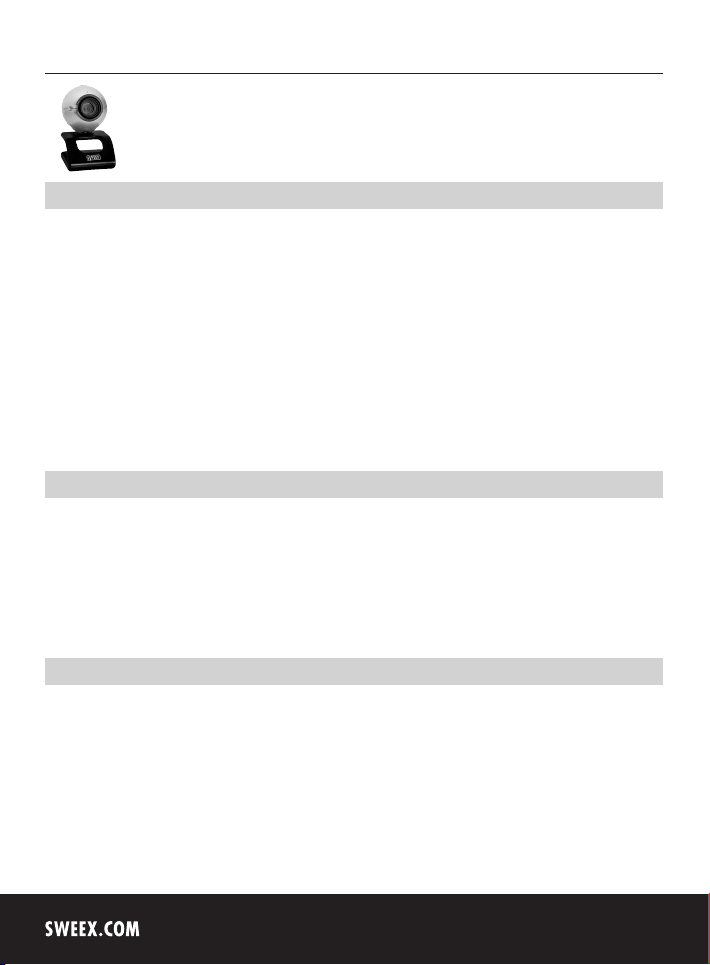
Wersja polska
64
WC002 Sweex USB Webcam 100K with Microphone
Wstęp
Dziękujemy za zakup Sweex USB Webcam 100K with Microphone. Ta kamera internetowa umożliwia prowadzenie rozmów głosowych z przyjaciółmi na
całym świecie.
Aby zapewnić poprawne działanie produktu, należy dokładnie przeczytać instrukcję obsługi. Jeżeli mimo przestrzegania zaleceń instrukcji występują problemy
w czasie instalacji lub obsługi produktu, należy skorzystać z witryny www.sweex.com pod nagłówkiem service & support.
W celu uzyskania pełnej satysfakcji z używania produktu Sweex USB Webcam 100K with Microphone, ważne jest przestrzeganie poniższych zaleceń:
•
Nie należy wystawiać Sweex USB Webcam 100K with Microphone na działanie wysokich temperatur. Nie należy wystawiać produktu na działanie
bezpośrednich promieni słonecznych lub umieszczać w pobliżu elementów grzewczych.
•
Nie należy używać Sweex USB Webcam 100K with Microphone w otoczeniu wilgotnym lub zakurzonym.
•
Należy zabezpieczyć produkt przed wstrząsami lub uderzeniami - może to być przyczyną uszkodzenia wewnętrznej elektroniki.
•
Nigdy nie należy otwierać produktu - może to być przyczyną utraty praw gwarancyjnych.
Zawartość opakowania
Przed użyciem Sweex USB Webcam 100K with Microphone należy sprawdzić, czy wszystkie wymagane elementy znajdują się w opakowaniu. W opakowaniu
muszą znajdować się poniższe elementy:
•
Kamera internetowa USB 100K z mikrofonem Sweex
•
Płyta CD-ROM z instrukcją i sterownikiem
W przypadku braku jednego z wyżej wymienionych elementów należy skontaktować się ze sprzedawcą w miejscu w którym produkt został zakupiony.
Uwaga!
Przed podłączeniem Sweex USB Webcam 100K with Microphone należy zainstalować sterownik!
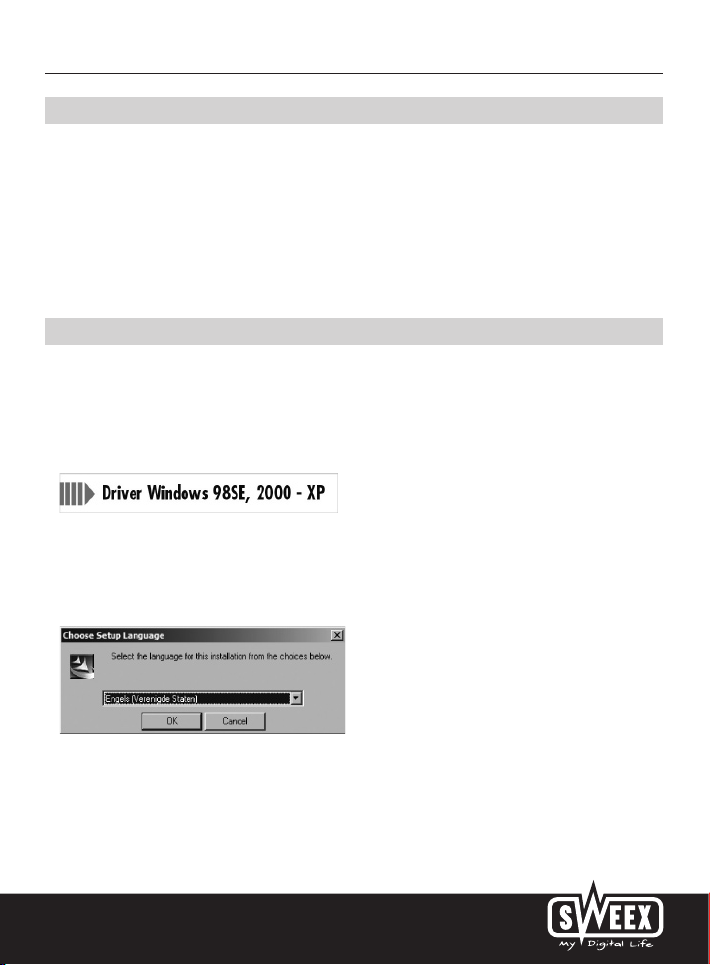
Wersja polska
Dane techniczne
•
Interfejs: USB 1.1
•
Czujnik: 100K CMOS
•
Wbudowany mikrofon
•
Częstotliwość ramki: 30 ramek na sekundę
•
Ostrość: 30 mm do nieskończoności
•
Format obiektywu: 1/5”
•
Filtr barwny: RGB 24 i I420
•
Rozdzielczość: 160 x 120 / 176 x 144 / 320 x 240 / 352 x 288 i 640 x 480 (interpolowana)
•
Obsługuje: Windows 98SE, 2000 i XP
Instalacja oprogramowania w Windows 98SE, 2000 i XP
Należy upewnić się, że system operacyjny został zaktualizowany przed rozpoczęciem instalacji. Można to sprawdzić w łatwy sposób przez uruchomienie
przeglądarki Internet Explorer i wybranie opcji "Windows Update" w menu "Extra".
Włóż płytę CD-ROM Sweex do napędu CD-ROM. Menu uruchomi się automatycznie.
W menu, wybierz "Sterowniki Windows 98SE, 2000 i XP"
Jeżeli uruchomienie nie nastąpi automatycznie, proces instalacji sterownika można przeprowadzić ręcznie. W tym celu otwórz "Mój komputer" "My computer"
i przejdź do X:\driver\ (X oznacza literę napędu CD-ROM). Tutaj znajdziesz plik ‘USB PC Cam Plus_W.exe’. Dwa razy kliknij ten plik i postępuj zgodnie z
instrukcjami.
Pojawi się następujący ekran:
Wybierz żądany język dla instalacji. Kliknij “OK” (OK).
65

Wersja polska
66
Kliknij “Dalej” (Next).
Wybierz pierwszą opcję “Zakończ” (Complete) i kliknij “Dalej” (Next).
Kliknij “Dalej” (Next), a następnie “Zakończ” (Finish).
Po zakończeniu instalacji w Windows 98SE, komputer podpowie o konieczności ponownego uruchomienia. Zalecamy postępowanie zgodnie z instrukcją.
Podłącz Sweex USB Webcam 100K with Microphone do komputera lub laptopa. Windows automatycznie zainstaluje kamerę internetową USB 100K z
mikrofonem Sweex.

Testowanie kamery internetowej
Działanie Sweex USB Webcam 100K with Microphone można obejrzeć i przetestować w następujący sposób:
Przejdź do START
Lub, jeżeli używany styl klasyczny Windows:
Przejdź do START
W AMCap, otwórz menu “Urządzenia”. Należy upewnić się, że wybrana została prawidłowa kamera internetowa: ‘USB PC Cam Plus’.
“Wszystkie programy” (All Programs)
“Programy” (Programs)
“USB PC Cam Plus”
“USB PC Cam Plus”
“AMCap”
“AMCap”
Wersja polska
W AMCap, otwórz menu “Opcje” (Options). Wybierz opcję “Podgląd” (Preview). Ta opcja umożliwia podgląd obrazu.
67

Wersja polska
68
Mikrofon
Sweex USB Webcam 100K with Microphone zawiera oddzielne złącze mikrofonu. Należy je włożyć w kartę dźwiękową (“mic in”).
Uwaga! Windows musi wybrać wejście mikrofonu jako aktywne źródło zapisu. Można to sprawdzić w następujący sposób:
Przejdx do START
Control).
Lub, jeżeli używany styl klasyczny Windows:
Przejdź do START
Następnie przejdź do “Właściwości” "Properties" przez “Opcje” (Options). Tutaj wybierz “Zapis” (Recording). Sprawdź, czy opcja "Mikrofon" (Microphone)
została wybrana jako aktywne źródło zapisu.
Wskaźnik LED
Kamera internetowa Sweex USB Webcam 100K with Microphone posiada 1 zieloną diodę LED. Dioda jest włączona, co oznacza, że kamera internetowa
została podłączona i działa w prawidłowy sposób.
“Wszystkie programy” (All Programs)
“Programy” (Programs)
“Akcesoria” (Accessories)
“Akcesoria” (Accessories)
“Rozrywka”
“Rozrywka”
“Regulacja głośności” (Volume
“Regulacja głośności” (Volume Control).
Pierścień ostrości
Obraz Sweex USB Webcam 100K with Microphone można ustawić na ręczne ustawianie ostrości za pomocą pierścienia ostrości. Pierścień znajduje się z
przodu kamery i można go zidentyfikować na podstawie czarnego znaku. Obrót pierścienia w prawo lub w lewo powoduje zmianę ostrości obrazu.
Przycisk zdjęcia
Kamera internetowa Sweex USB Webcam 100K with Microphone posiada również tak zwany przycisk zdjęcia. Można używać tego przycisku do wykonania
zdjęcia w dowolnym momencie. Przycisk jest włączony po zakończeniu instalacji. Przycisk znajduje się w górnej części kamery internetowej.

Wersja polska
SmartCam 2.1
Oprogramowanie SmartCam jest dodatkową aplikacją przeznaczoną do wysyłania obrazu wideo i monitorowania obrazu wideo, jest dołączone do kamery
internetowej. Nie jest konieczne instalowanie tego oprogramowania jeżeli użytkownik chce używać kamery z standardowymi programami rozmów wideo.
Oprogramowanie SmartCam należy zainstalować jeżeli niezbędne są dodatkowe funkcje.
Uwaga! Niniejsze oprogramowanie jest bezpłatne co oznacza, że Sweex nie oferuje żadnego wsparcia dla tego programu.
Gwarancja
Wszystkie produkty marki Sweex są objęte trzyletnią gwarancją. Gwarancja i pomoc nie obejmuje załączonego oprogramowania i/lub dołączonych
akumulatorów (do ładowania). Z usług gwarancyjnych można skorzystać za pośrednictwem sprzedawcy, u którego został zakupiony produkt.
Właściciel posiada i zachowuje prawa do wszystkich nazw marek wymienionych w niniejszej instrukcji oraz wszelkie prawa pokrewne.
69
